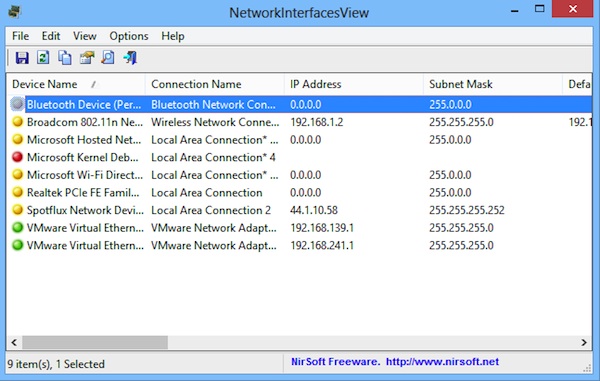
Ogni computer è costituito da un insieme di periferiche che ne permettono e ne garantiscono il corretto funzionamento.
Per quanto riguarda la connettività l’elemento che, in tal senso, risulta di maggior rilevanza è la scheda di rete.
A tal proposito, chi, tra voi lettori di Geekissimo, necessità di visualizzare le schede di rete presenti nel computer in uso ed i relativi dettagli tecnici potrebbe prendere in seria considerazione l’idea di sfruttare una risorsa quale NetworkInterfacesView.
Si tratta di un applicativo totalmente gratuito, di natura portatile (per potersene servire non dovrà essere effettuata alcuna installazione) ed utilizzabile su tutti i sistemi operativi Windows (sia a 32-bit sia a 64-bit) che, appunto, permette di visualizzare l’elenco di tutte le interfacce di rete e degli adattatori che sono attualmente installati sul computer.
L’applicativo è in grado di mostrare tutti i dispositivi, compresi quelli che non risultano attualmente connessi al computer.
NetworkInterfacesView, infatti, permette di visualizzare anche i dispositivi di rete collegati in precedenza ed attualmente non presenti come nel caso di adattori wireless USB e device Bluetooth.
Ciascun adattatore viene elencato accompagnato da un insieme di informazioni, quali il nome del device, il nome della connessione, l’indirizzo IP e la Subnet Mask, il default gateway, i nomi dei server, le impostazioni DHCP, l’indirizzo MAC e dettagli inerenti il tempo di lease e la data.
Tutte le informazioni in questione possono anche essere visualizzate in una finestra separata semplicemente facendo doppio click sul nome dei dispositivo.
A seconda di quelle che sono le diverse esigenze di ciascun utente è possibile generare un report in HTML ed esportare le informazioni come file XML, TXY o CSV.
Il software permette inoltre di cercare valori specifici di indirizzo IP, MAC etc.
Da notare che un indicatore di colore verde o rosso presente all’inizio della riga indica se l’adattatore risulta collegato oppure no al computer.
Download | NetworkInterfacesView








